Berbagai pengembangan telah dilakukan untuk sistem clickERP. Pada menu clickWhatsapp juga sudah dibekali dengan berbagai settingan yang bisa user atur sedemikian rupa sehingga dapat menunjang penggunaan menu clickWhatsapp menjadi lebih optimal.
Kali ini, JagoKomputer akan memberikan panduan bagaimana settingan untuk menampilkan semua chat dari daftar kontak dan luar kontak clickWhatsapp. Silahkan simak panduan berikut ini ya !
1. Yang pertama pastikan teman – teman sudah Log In kedalam sistem clickERP terlebih dahulu.
2. Lalu pilih menu “Click Whatsapp” dan klik opsi “Chat Connector” lalu pilih chat connector yang akan disetting.
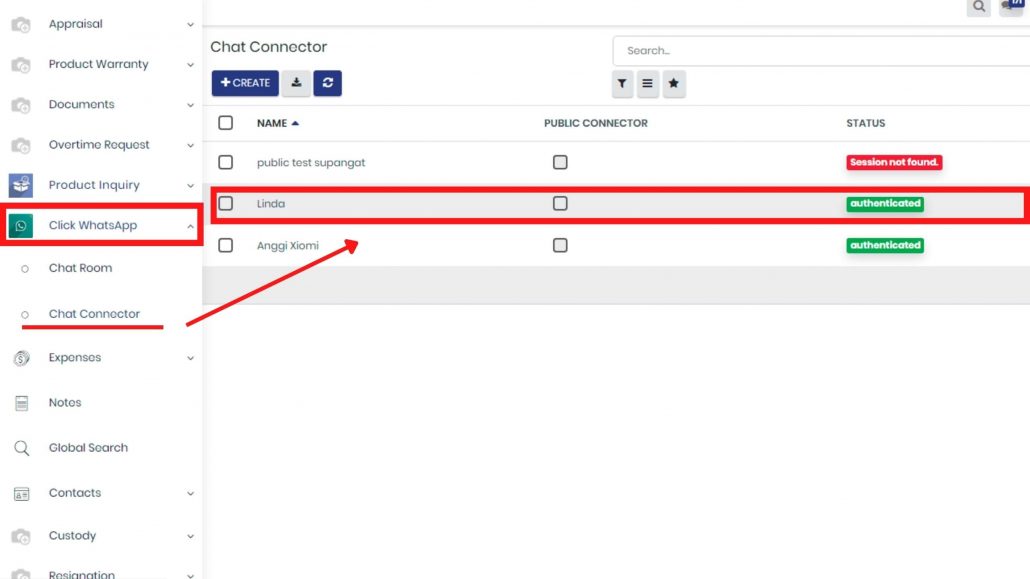
3. Lalu klik “edit” untuk mengedit chat connector tersebut.
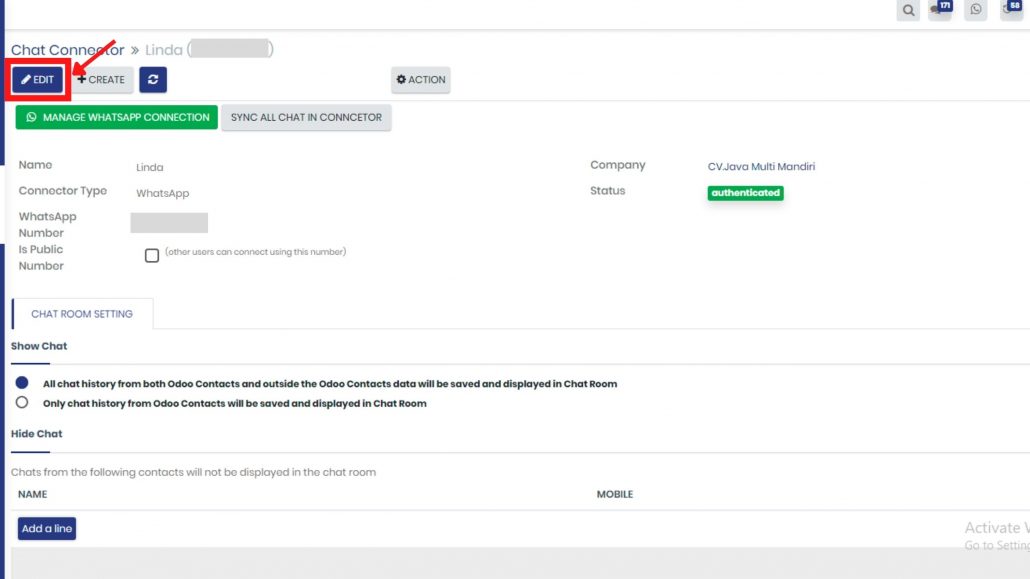
4. Lalu klik tab “Chat Room Setting” untuk melakukan pengaturan dalam ruang obrolan. Disini ada dua opsi dalam pengaturan “Show Chat” .
- All chat history from both Odoo Contacts and outside the Odoo Contacts data will be saved and displayed in Chat Room = Semua riwayat obrolan dari kontak clickERP dan di luar data kontak clickERP akan disimpan dan ditampilkan di ruang obrolan.
- Only chat history from Odoo Contact will be saved and displayed in Chat Room = Hanya riwayat obrolan dari kontak clickERP yang akan disimpan dan ditampilkan di ruang obrolan.
Karena pada tutorial kali ini adalah cara setting jika akan menampilkan semua chat dari daftar kontak dan luar kontak maka settingannya kita pilih opsi yang pertama. Jangan lupa “Save” untuk menyimpan perubahan.
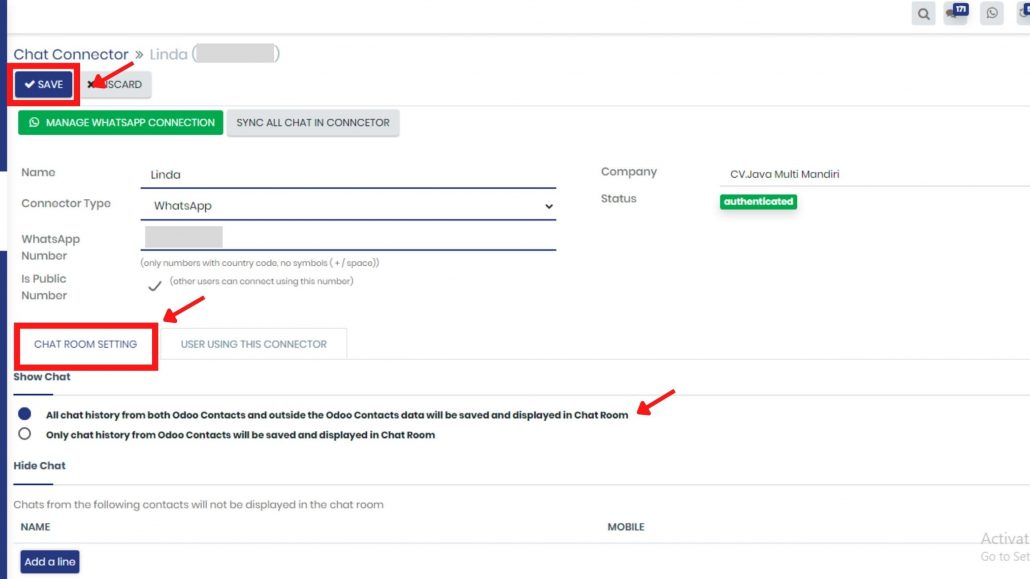
Sekian panduan untuk setting jika akan menampilkan semua chat dari daftar kontak dan luar kontak clickERP. Semoga dapat membantu teman-teman JVM dalam bekerja dan berkarya.
Teman-teman juga dapat membaca panduan lainnya yang berkaitan seperti panduan clickWhatsapp. Silahkan share artikel ini siapa tahu teman-teman disekitarnya juga membutuhkan. Ingat, sharing is caring.
Sampai ketemu lagi di panduan Jagopedia lainnya yang sudah ditulis dengan penuh dedikasi untuk JVM dari tim kami di Jagokomputer..




0 Komentar